《建立自己的文件夹》ppt课件
《新建文件夹》课件.ppt

• 教学目标:
• 知识与技能:
• 1、进一步理解文件与文件夹的 概念;
• 2、掌握在磁盘上新建文件夹的 方法;
• 3、掌握新建文件夹的不同方
ቤተ መጻሕፍቲ ባይዱ
•
法,提高学生的操作技能;
• 情感态度与价值观:
• 1、培养学生对信息进行分类管理的 • 方法; • 2、培养学生的创新能力。
• 教学重难点: • 创建文件夹的不同方法以及建立文
菜
• 单,选择“新建”命令;第四 步:
• 输入文件夹的名称。
【学生练习操作,教师巡视指导。】
【拓展延伸】
前两步是相同的,第三步在D盘的窗 口中单击右键,在快捷菜单中,也可以 选择新文件夹。
• 巩固练习
•
用不同的方法,在你刚建立的文
• 件夹下再建立两个文件夹,一个命名
• 为A,一个命名为B。
评价收获
• 件夹的操作技能。
• 给自己的文件建个家——在D盘 • 中新建一个以自己命名的文件夹。
• 1、如果我们在D盘新建文件夹,先要 做什么呢?
• 2、在新建文件夹之前还要做什么呢? • 3、在新建文件夹时,最后要选择哪个
菜单?
• 第一步,双击打开“我的电脑” • D盘;第二步,切换智能ABC输 • 入法;第三步,单击“文件”
1、你掌握了几种建立文件夹的方法? 2、你帮助同学了吗? 3、你积极回答问题了吗? 4、你对自己的评价是什么?(优秀、 良好、一般)
• 归纳总结
• 本节是整本书的核心内容,通过本 • 节课的学习,学生学会了分门别类的 • 管理自己的资料。
第4课 建立自己的文件夹1
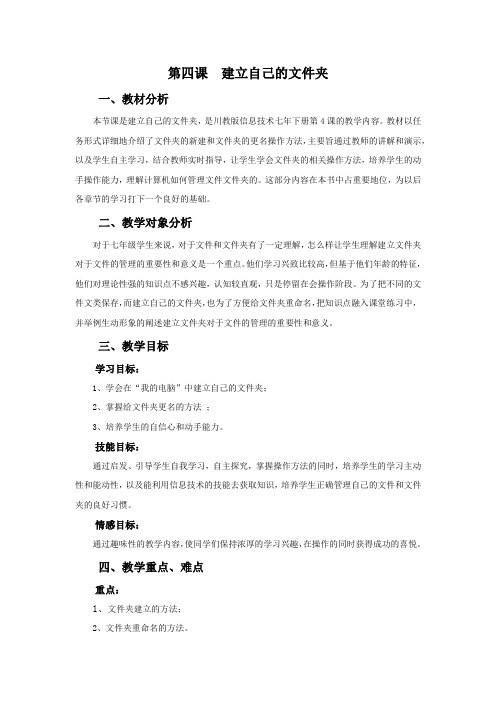
第四课建立自己的文件夹一、教材分析本节课是建立自己的文件夹,是川教版信息技术七年下册第4课的教学内容。
教材以任务形式详细地介绍了文件夹的新建和文件夹的更名操作方法,主要旨通过教师的讲解和演示,以及学生自主学习,结合教师实时指导,让学生学会文件夹的相关操作方法,培养学生的动手操作能力,理解计算机如何管理文件文件夹的。
这部分内容在本书中占重要地位,为以后各章节的学习打下一个良好的基础。
二、教学对象分析对于七年级学生来说,对于文件和文件夹有了一定理解,怎么样让学生理解建立文件夹对于文件的管理的重要性和意义是一个重点。
他们学习兴致比较高,但基于他们年龄的特征,他们对理论性强的知识点不感兴趣,认知较直观,只是停留在会操作阶段。
为了把不同的文件文类保存,而建立自己的文件夹,也为了方便给文件夹重命名,把知识点融入课堂练习中,并举例生动形象的阐述建立文件夹对于文件的管理的重要性和意义。
三、教学目标学习目标:1、学会在“我的电脑”中建立自己的文件夹;2、掌握给文件夹更名的方法;3、培养学生的自信心和动手能力。
技能目标:通过启发、引导学生自我学习,自主探究,掌握操作方法的同时,培养学生的学习主动性和能动性,以及能利用信息技术的技能去获取知识,培养学生正确管理自己的文件和文件夹的良好习惯。
情感目标:通过趣味性的教学内容,使同学们保持浓厚的学习兴趣,在操作的同时获得成功的喜悦。
四、教学重点、难点重点:1、文件夹建立的方法;2、文件夹重命名的方法。
难点:1、建立自己的文件夹;2、文件夹的重命名。
五、教学方法自主学习、交流合作、任务驱动、教师讲授六、教学过程[引入课题]老师提问:同学们去过图书馆吗?学生回答:去过。
在图书馆同学们是如何去找寻你们想要的书籍的呢?抽同学回答。
老师总结:其实用文件夹来管理文件和图书馆文类管理图书是一个道理,其目的就是分门别类来存放,以便我们快速准确地查找到我们想要的东西。
——引出课题[回顾旧知]1、在计算机中,信息以什么形式存在?2、文件和文件夹的关系?为了管理好计算机,便于自己查找文件,需要把文件进行分类存放不同的文件夹里,而且文件夹可存放多个文件和文件夹。
建立自己的文件夹课件

根据文件类型、项目、日期等因素合 理分类,使文件夹结构更加清晰易懂 。同时,可以根据需要随时调整和优 化文件夹结构。
02
CHAPTER
文件分类与整理
文件分类原则
按主题分类
将文件按照主题或内容 进行分类,如语文、数
学、英语等学科。
按时间分类
将文件按照时间顺序进 行分类,如年度、季度
、月度等。
选择位置
选择合适的文件夹位置, 可以按照使用频率、重要 程度等因素进行分类存放 。
创建文件夹
在文件系统中右键单击, 选择“新建”>“文件夹 ”,输入文件夹名称即可 创建新的文件夹。
文件夹命名规范
简洁明了
文件夹名称应该简洁明了,能够清晰地表达文件夹的内容 或用途。避免使用过于复杂或难以理解的名称。
使用有意义的关键字
在设置权限时,要考虑 到文件夹中文件的类型 和重要性,根据需要合 理分配权限。
03
对于敏感文件或文件夹 ,应使用加密或特殊权 限来保护其安全。
04
定期检查文件夹权限设 置,确保其符合组织的 安全策略和规定。
04
CHAPTER
文件夹的备份与恢复
备份方式选择
手动备份
定期将文件夹中的重要文 件复制到外部存储设备, 如移动硬盘、U盘等。
文件夹的权限设置
文件夹权限类型
读取权限
允许用户查看文件夹内容,但不允许修改或 删除文件。
完全控制权限
允许用户对文件夹进行所有操作,包括查看 、修改、删除等。
写入权限
允许用户修改或添加文件,但不允许删除文 件夹。
不允许访问
禁止任何用户访问文件夹。
文件夹权限设置步骤
选择要设置权限的文件夹, 右键单击并选择“属性”。
初中信息技术川教七年级下册建立自己的文件夹建立自己的文件夹PPT

文件夹的作用:
计算机中的文件很多,如果把所有的文件不加分类地放 在计算机硬盘上是不利于文件查找的。因此计算机中就有了 文件夹的概念。通过文件夹可以把不同类型的文件分类。
(用文件夹管理文件和图书馆用分类编目管理图书是一 个道理。)
掌握分类管理资料的技巧:
任务与探索:
1、在 D盘,以自己的名字新建一个文件 夹。
想一想:
请同学们解答以下几个问题: 1、什么是文件?
文件是以计算机存储介质为载体存储在计算机上的信息 集合,是信息存储的基本单位。
2、我们怎么区分各种不同的文件?
文件以名称来区别,即文件名。
3、一个完整的文件名由哪几个部分组成?
文件名为主文件名和扩展名,中间用“.”隔开。如:考 试. doc
4、文件夹有什么作用?
2、在自己的文件Biblioteka 内以每个学科为文件 名创建相应的文件夹。
3、在每个学科的文件夹内建立文件夹, 分类或分时间管理自己的文件。
注意:在给文件命名时,一般用文件的主题内容 作为该文件的主文件名,以便查找和区别文件。
文件及文件夹的分类管理:
思考:
除了用文件夹来管理学习 资料,还可以用来管理我们生 活中的哪些资料?
建立文件夹

计算机中的文件夹相当于我们文件柜里的抽屉,每个抽屉里还可以分成每多 小格,而文件夹里也可以有很多文件夹,我们称为子文件夹。
创建新文件夹有三种方法: 第一种是单击文件菜单,在 新建的子菜单里面选择“新建 文件夹”; 第二种在窗口链接区的“文 件夹任务”栏中,单击“创建 一个新文件夹”; 第三种是在窗口工作区单击 右键,弹出快捷菜单,用鼠标 指针指向“新建”,在打开的 子菜单中单击“文件夹”。
选择“文件”菜单新建法 如 图 所 示
Байду номын сангаас
命名时应注意
➢反应文件夹的用途 ➢简单明了 ➢避免重名 ➢名字不可以包含以下字符 / \ : ? * < >|
给文件夹改名时首先改变输入法
选中
击右键
编辑名称
选择重命名
这时候鼠标左键单击“重命名”
拓展练习
熊出没 动画片 老师 D盘
我我的的电电脑脑
建立自己的文件夹详解课件

• 文件夹的概述 • 如何创建文件夹 • 文件夹的管理 • 文件夹的高级功能 • 文件夹的使用场景 • 总结与展望
01
文件夹的概述
文件夹的定义
文件夹
用于存储文件的一种数据结构, 可以包含多个文件和子文件夹。
文件
存储在文件夹中的单个数据单位 ,可以是文档、图片、音频、视 频等。
云端存储
随着云技术的普及,未来文件夹将更加倾向于云端存储,实现随 时随地的访问和共享。
安全性增强
随着网络安全问题的日益突出,未来文件夹将更加注重安全性和 隐私保护,提供更加完善的安全机制。
THANKS
感谢观看
05
文件夹的使用场景
工作中的文件夹管理
分类存储
将工作文件按照项目、客户或时间等分类存储, 方便查找和使用。
文件备份
定期备份重要工作文件,以防数据丢失。
权限设置
根据需要设置文件夹的访问权限,确保文件安全 。
学习中的文件夹管理
学科分类
按照学科或课程分类存储学习资料,方便查找和复习。
笔记整理
将课堂笔记、作业等整理到相应文件夹,便于复习和总结。
意的是,数据恢复并不一定能够成功,因此应尽量避免误删重要数据。
04
文件夹的高级功能
总结词
掌握压缩与解压文件夹的技巧,提高文件管理效率 。
详细描述
通过使用压缩软件,如WinRAR、7-Zip等,可以将文件夹内的文 件和子文件夹进行压缩,以减少存储空间占用并方便传输。解压 文件夹则是将已压缩的文件或文件夹进行还原,以方便使用和管 理。
02
在某些操作系统中,可以使用快 捷键Ctrl+Shift+N来快速创建文 件夹。
建立文件夹_课件1
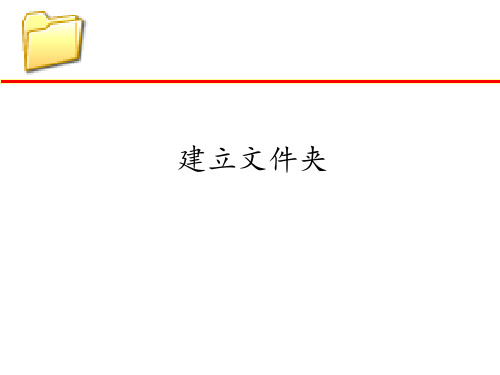
建立文件夹
学习目标
➢掌握建立文件夹的方法。 ➢掌握管理文件夹的基基本操作
选定目标 指向 (定位)
文件 指向 菜单
新建
单击
文件或 文件夹
例:在桌面上创建一个名为MYLX的文件 夹。
步骤:
1.右击桌面空白处; 2.在快捷方式中指向“新建”命令; 3.单击“文件夹”,屏幕显示“新建文件夹”
图标;
4.输入名称:MYLX并回车。
任务:如何在D驱动器中创建名 为MYLX的文件夹?
输入 名称
按Enter
试一试
• 1.在D:盘中建立一个“电脑”文件夹。在“写字板” 中输入唐诗《静夜思》,并以“静夜思”为文件名保 存到“电脑”文件夹中。
• 2.在D:盘中建立一个“图画”文件夹。在“图画”中 完成一幅描写春天的画,并以“春”为文件名保存到 “图画”文件夹中。
第8课建立自己的文件夹课件

小明的烦恼
今天早上,小明准备上学了,但他的房间实 在太乱了,他找不到他的书和作业本,你们知道 有什么好的办法让他以后可以快速的找到他的东
西呢?
电脑的“小书包”—文件夹
认识文件夹
文件夹 计算机自带的文件夹图标一般都是一个黄
色的夹子 。
计算机的文件夹是用来管理计算机文件的, 每一个文件夹都放在对应的磁盘空间里
文件夹重命名不能使用的符号
注 意1、:文件夹重命名不能使用的符 号:/ \ : * “ < > | ?
2、文件夹的名字最好能反应文 件夹里文件的主要内容
小结:给文件夹命名的方法
方法一、菜单法:选择文件夹—“文件”—“重命 名”
方法二、快捷菜单法: 选择文件夹—“右击”—“重 命名”
方法三、点击文件法:选择文件夹—再次单击文件 夹的名字
第8课 建立自己的文件夹
建立自己的文件夹
学习目标: 1、学会在“我的电脑中”建立文件夹 2、掌握文件夹更名的方法 3、培养学生的自信心和动手能力
教学重点 难 点1:、学会在“我的电脑”中建立文件夹 2、掌握给文件夹更名的方法
复习引题
1、在计算机中,信息以什么情 势存在? 2、请同学们列举一些文件类型
知识拓展: 文件夹与子文件夹之间的关系
小结:文件夹的建立方法
1、文件——新பைடு நூலகம்——文件夹
2、在窗口空白处点击右键——新建—— 文件夹
在同一处建立的两个文件夹
给文件夹命名
刚才我们所建立的文件夹都是计算机自动命名的,为“新 建文件夹”。为了使用方便,我们都会给文件夹取一个自己需 要的名字,这就需要给文件夹更名。方法与文件夹的建立方法 类似,用你自己习惯的输入法输入更改的文件夹名字,回车即 可。 方法一、菜单法: 选择需命名的文件夹——“文件”——“重命名” 方法二、快捷菜单法: 选择需命名的文件夹——“右键”——“重命名” 方法三、点击文件(夹)法: 选择需命名的文件夹——再次单击文件夹的名字
《建立文件夹》信息技术三年级下册课件

新建文件夹
思考: (1)我们要在电脑的哪个地方新建文
件夹? (2)你要给文件夹取个什么名字?准 备要存放什么样的文件?
提示:1、参考课本36页中“做一做”。 2、如果遇到问题可以请老师或旁边的 同学帮助你。
在D盘中新建一个“三(2)班刘小丽”的文件夹。
巩固练习
在D盘建立以自己班级和姓名命名的文件夹。
(1)我们要在电脑的哪个地方新建文 件夹? (2)你要给文件夹取个什么名字?准 备要存放什么样的文件?
拓展延伸
用不同的方法在D盘建立文件夹a
课堂小结
1.文件夹是什么样的? 2.新建文件夹的方法?
文件菜单法 快捷菜单法 左侧命令法
小明的烦恼:
今天早上, 小明准备上学了, 但是他的房间实 在太乱了,他找 不到他的书和作 业本。同学们, 你们知道有什么 好的办法让他以 后可以快速的找 到他的东西呢?
电脑的“小书包”——文件夹
文件夹是电脑 的小书包,用 来存放东西的。
认识文件夹
一个文件夹可以存放多个文件或文件夹。
计算机用文件夹来分类管理计算机中的各 种文件,每一个文件夹对应一块存储空间。
四年级上册信息技术课件-1新建文件夹|重庆大学版 (共9张PPT)

新建文件夹
本课学习任务: 1、掌握在“我的电脑”中建立文件夹 的方法; 2、学会给文件夹更名。
1 建立文件夹
• 要建立文件夹,首先 要确定所建的文件夹应该放在“我 的电脑”的哪一个磁盘上,然后在“我的电脑”中双击选 定的盘符的图标,进入准备在其中建立文件夹的磁盘,然 后就可以建立自己的文件夹了。
• 方法: 1、菜单法 步骤:先选定磁盘,然后执行”文件“|”新建“|”文
件夹“命令即可,刚建立的文件夹的名称为:新建文件夹。 2、快捷菜单法 步骤:先选定磁盘,然后在磁盘窗口的空白处单击鼠
标右键,会弹出一个快捷菜单,如图: 然后选择”新建“|”文件夹“即可。
菜单法建立文件夹
快捷菜单法建立文件夹
•
10、阅读一切好书如同和过去最杰出 的人谈 话。06:59:2906:59:2906:598/2/2021 6:59:29 AM
•
11、越是没有本领的就越加自命不凡 。21.8.206:59:2906:59Aug-212-Aug-21
•
12、越是无能的人,越喜欢挑剔别人 的错儿 。06:59:2906:59:2906:59Monday, August 02, 2021
课堂活动
• 在E盘上用快捷菜单法建立一个新文件夹
• 小窍门: 在文件夹里可以再建立文件夹,方法和上 面一样。
2 给文件夹命名
• 刚才我们所建立的文件夹都是计算机自动 命名的,为”新建文件夹“。为了使用方 便,我们都会给文件夹取一个自己需要的 名字,这就需要给文件夹更名。
• 方法: 1、菜单法 操作:单击文件夹,”文件“|”重命名“| 输入更改的文件夹名字,回车
•
16、业余生活要秒06:59:292 August 2021
- 1、下载文档前请自行甄别文档内容的完整性,平台不提供额外的编辑、内容补充、找答案等附加服务。
- 2、"仅部分预览"的文档,不可在线预览部分如存在完整性等问题,可反馈申请退款(可完整预览的文档不适用该条件!)。
- 3、如文档侵犯您的权益,请联系客服反馈,我们会尽快为您处理(人工客服工作时间:9:00-18:30)。
1、菜单法 步骤:先选定磁盘,然后执行”文件“|”新建“|”文 件夹“命令即可,刚建立的文件夹的名称为:新建文件夹。 2、快捷菜单法 步骤:先选定磁盘,然后在磁盘窗口的空白处单击鼠 标右键,会弹出一个快捷菜单,如图: 然后选择”新建“|”文件夹“即可。
菜单法建立文件夹
快捷菜单法建立文件夹
2、快捷菜单法
操作:右击文件夹,在快捷菜单中选择” 重命名“,输入更改的文件夹名字,回车
3、点击文件夹法 操作:单击文件夹图标,再单击文件夹的
名字,重新输入文件名,回车
课堂练习2
在E盘建立一个文件夹,并将其改为自己的
名字。
Байду номын сангаас
建立自己的文件夹
本课学习任务: 1、掌握在“我的电脑”中建立文件夹 的方法; 2、学会给文件夹更名。
4、1 建立文件夹
要建立文件夹,首先 要确定所建的文件夹应该放在“我
的电脑”的哪一个磁盘上,然后在“我的电脑”中双击选 定的盘符的图标,进入准备在其中建立文件夹的磁盘,然 后就可以建立自己的文件夹了。
课堂活动
在E盘上用快捷菜单法建立一个新文件夹
小窍门:
在文件夹里可以再建立文件夹,方法和上 面一样。
4、2 给文件夹命名
刚才我们所建立的文件夹都是计算机自动
命名的,为”新建文件夹“。为了使用方 便,我们都会给文件夹取一个自己需要的 名字,这就需要给文件夹更名。
方法:
1、菜单法 操作:单击文件夹,”文件“|”重命名“| 输入更改的文件夹名字,回车
